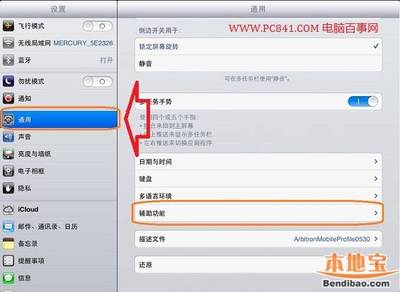三星i9300怎么截图??三星i9300是自带截图的,可以用手掌在屏幕上由左往右或者由右往左滑动,屏幕闪动白色画面就成功截图了。我们还可以使用其他的方法来截图。 这里就来为大家分享一下三星i9300截图方法
三星i9300
三星i9300怎么截图 精 1、
三星i9300是自带截图的,可以用手掌在屏幕上由左往右或者由右往左滑动,屏幕闪动白色画面就成功截图了。
三星i9300怎么截图 精 2、
或者我们还可以使用豌豆荚、QQ手机管家等手机助手来完成截图!!这样可以截取高清图片!!
三星i9300怎么截图 精 3、
我们还可以使用QQ上面自带的截图功能!!这个所有的安卓系统的手机都可以使用!!我们手机上面都会安装QQ的。 不过先得root 、 可以使用卓大师来root
三星i9300怎么截图 精_i9300截图
三星i9300怎么截图 精 4、
然后登录自己的QQ, 打开好友列表, 然后点击菜单键!!然后点击设置与帮助!!
三星i9300怎么截图 精 5、
然后点击辅助功能!!
三星i9300怎么截图 精 6、
然后我们点击开启截图功能!!
三星i9300怎么截图 精_i9300截图
三星i9300怎么截图 精 7、
然后我们在摇晃手机。 在点击手机界面!!
三星i9300怎么截图 精 8、
拉动边框我们就可以像QQ一样来截图图片了!!
三星i9300怎么截图 精 9、
然后点击确定就可以保存到你的QQ安装目录下拉。 下图会有提示!!
三星i9300怎么截图 精_i9300截图
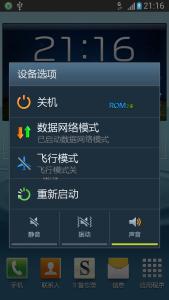
三星i9300怎么截图 精 10、
然后在用手机上面的文件管理打开目录就可以找到刚刚截取的图片了。或者是关掉USB调试在电脑上面打开文件来查看图片!!
每种截图都有各自的优势和弊端, 有的方便但是不清晰。 我们可以选择自己想要的效果来截图!!
 爱华网
爱华网